-
 上网设置及操作指引
上网设置及操作指引
如需要使用电脑或手机通过路由器无线上网,设置方法如下:
一、利用有线设置
1. 先将MODEM的LAN口网线对接到路由器的WAN口,然后使用网线将LAN口连接计算机的网卡口处。
2. 在电脑IE地址栏里输入IP地址“192.XXX.XXX.XXX”按下回车键,即弹出登录窗口。输入用户名和密码之后,就可以进入配置界 面了。用户密码及IP地址一般会在路由器的底部标签上标出。
3. 确认后进入操作界面,您会在左边看到一个设置向导,进击进入(一般的都是自动弹出来的)。
4. 点击下一步,进入上网方式设置,您可以看到有三种上网方式的选择,一般选择PPPoE;选择PPPoE后,会弹出登陆框,请在框中输入您的宽带账号与密码。
5. 点击下一步进入到无线设置,您可以看到信道、模式、安全选项、SSID等等,一般无需理会。建议选择无线安全选项wpa-psk/wpa2-psk,设置无线密码,建议不要设置太简单的密码,保障您网络不被他人使用。
6. 点击下一步,就可以看到设置完成的画面,点击完成。
7. 这时路由器会自动重启,请重新打开电脑和手机的无线开关,搜索无线路由名称,输入密码后即可使用。
二、利用无线设置
如无网线连接设置时,将路由通电并回复到出厂模式后,默认会发生WIFI信号(一般为路由器型号)且不加密,直接通过笔记本电脑或手机连接WIFI信号后,在电脑或手机浏览器IE地址栏里输入IP地址“192.XXX.XXX.XXX”按下回车键,即弹出登录窗口。其他操作步骤同上。
-
 手机连接WIFI的方法
手机连接WIFI的方法
打开手机设中的WLAN或无线局域网设置,搜索个人宽带的无线信号名称,点击后输入无线WIFI密码,确认后即可使用。
-
 拨号连接方法
拨号连接方法
一、Windows 7 系统建立宽带连接指引
步骤1 打开“开始”菜单,点击“控制面板
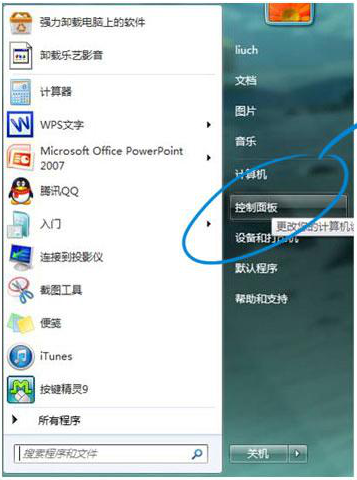
步骤2 点击“网络和Internet”
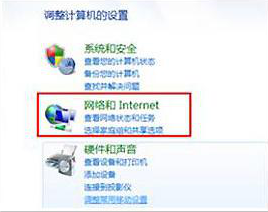
步骤3 点击“网络和共享中心”
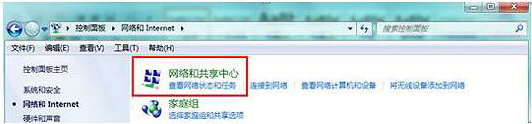
步骤4 点击“设置新的连接或网络
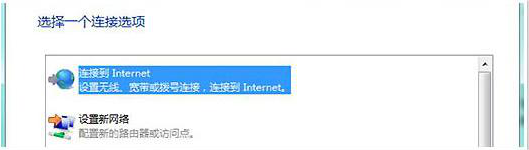
步骤5 选择“连接到Internet”,点击“下一步”
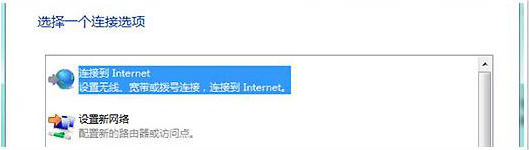
步骤6 单击“宽带(PPPoE)”
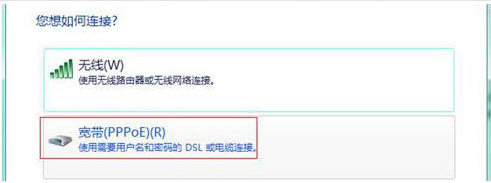
步骤7 输入相关ISP提供的信息后点击“连接”即可。
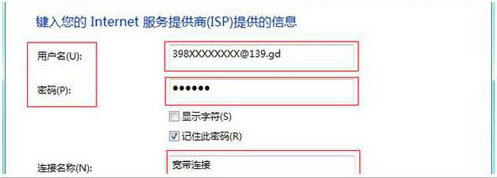
二、Windows XP 系统建立宽带连接指引
步骤1 选择[开始→所有程序→附件→通讯→新建连接向导] 或鼠标右键点击“网上邻居”选择“属性”。左键单击本地连接左侧的“创建一个新的连接”。
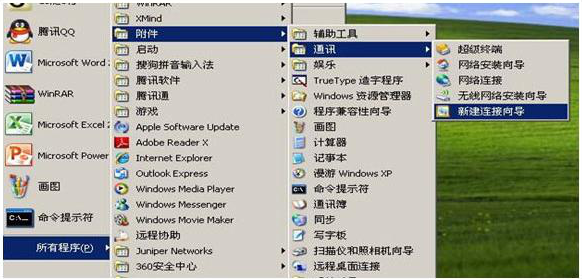
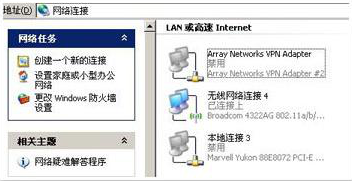
步骤2 出现“欢迎使用新建连接向导”画面,直接单击“下一步”。

步骤3 然后默认选择“连接到Internet”,单击“下一步”。
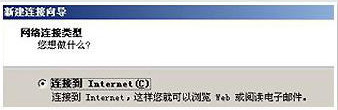
步骤4 在这里选择“手动设置我的连接”,然后再单击“下一步”。

步骤5 选择“用要求用户名和密码的宽带连接来连接(U)”,单击“下一步”。

如有疑问请咨询当地10086或前往附近营业厅了解。